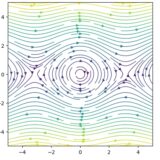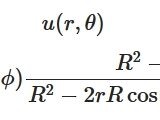どうも、木村(@kimu3_slime)です。
今回は、Juliaのバージョンを更新、アップデートする方法を紹介します。バージョン1.5.3から1.7.0で、OSはWindowsです。
新しいバージョンのインストール
まず、Juliaの公式ページからインストーラーをダウンロードします。僕の場合は「v1.7.0 (Nov 30, 2021)、64-bit (installer)」でした。
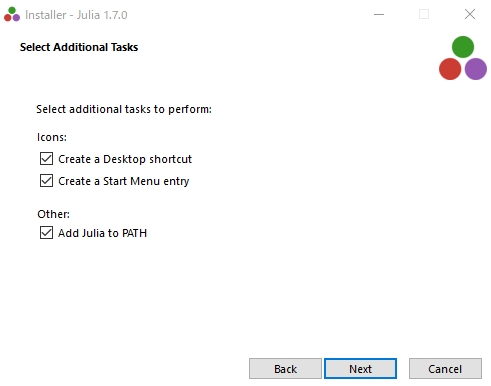
インストーラーを起動し、Juliaをインストールします。
終了後、コマンドプロンプトからjuliaを起動しますが、古いバージョンが起動されてしまいました。パスが通っていないためです。
Win+Qで「環境変数」と検索し、システム環境変数の「Path」を編集、新しいJuliaのパスを設定します。


古いバージョンの名前から、新しいバージョンの名前「Julia-1.7.0」に置き換えます。
そしてコマンドプロンプトからJuliaを起動すると、無事に更新されたバージョンのJuliaが利用できます。
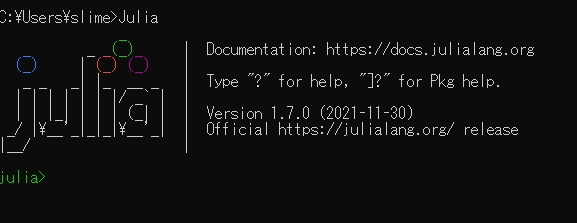
Jupyter notebookの設定
僕はJupyter notebookを使っているので、そちらでも新しいバージョンのJuliaが使えるように設定します。
juliaにおいて、
1 2 3 | using Pkg Pkg.add("Ijulia") Pkg.build("Ijulia") |
を実行します。最初はaddのみで使おうとしたのですが、Jupyter notebookにおいて新しいバージョンが表示されませんでした。buildを実行することで、反映されます。
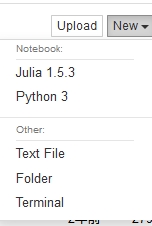
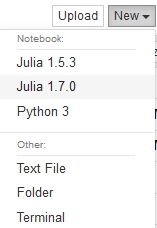
既存のファイルを開くと、古いバージョンで実行されます。もし変更したいなら、「Kernel→Change Kenel」で可能です。
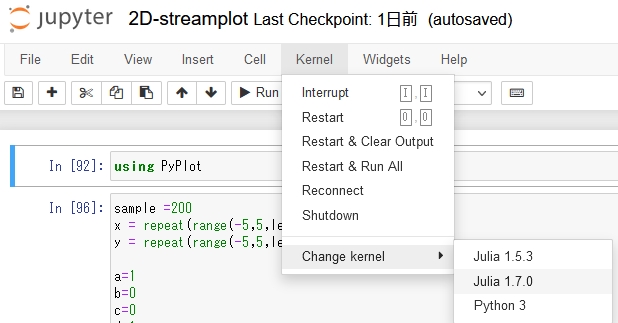
古い環境「Julia 1.5.3」が表示されていて気になるので、これを削除しましょう。
僕はanacondaを使ってJupyter notebookをインストールしていたので、anaconda pronptを起動します。そして、
1 2 | jupyter kernelspec list jupyter kernelspec uninstall julia-1.5 |
を実行することで、使えるカーネルのリストが表示され、使わないカーネルを削除することができます。

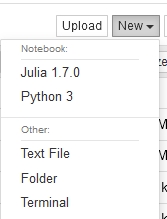
これで新しいバージョンのみでJuliaを実行できるようになりました。不要なら、古いバージョンは削除して良いでしょう。
以上、Juliaのバージョンを更新する方法を紹介してきました。
特にJupyter notebookの話は環境に依存して、やり方に迷いました。この記事が参考になれば嬉しいです。
木村すらいむ(@kimu3_slime)でした。ではでは。
コロナ社 (2020-03-26T00:00:01Z)
¥7,353 (コレクター商品)
こちらもおすすめ
Julia(PyPlot)で2次元のベクトル場・流線を描く方法